Jos olet aiemmin vaihtanut puhelinnumeroasi esimerkiksi uuteen puhelimeen päivittämisen takia, saatat tuntea yhteystietojesi päivittämisen vaikeudet. Mutta entä jos kertoisimme sinulle, että saatat muuttaa WhatsApp-numeroasi varoittamatta yhteystietojasi ? Tämä opetusohjelma opastaa sinut yksinkertaisten toimenpiteiden läpi, joilla voit vaihtaa WhatsApp-numerosi WhatsApp-numerotoiminnon avulla ja jatkaa palvelujen käyttöä pysyäksesi yhteydessä ilman ilmoitusta kontakteillesi ja ryhmillesi. Toimittajamme suosittelee iMyFone WhatsApp -tiedonhallintaratkaisuja ChatsBack WhatsApp-palautukseen ja iMyFone iMyTrans - WhatsApp -siirtoon. Voit kokeilla sitä nyt ilmaiseksi.
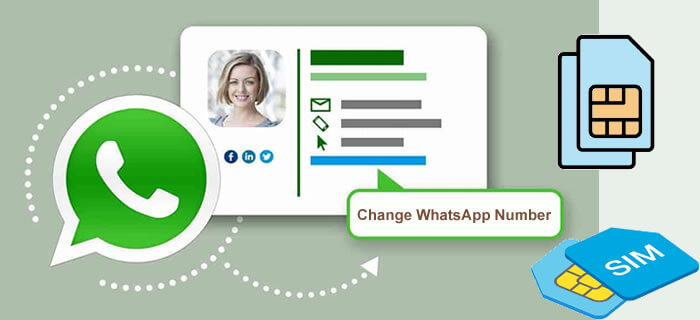
- Osa 1: Mikä on WhatsApp Change Number -ominaisuus?
- Osa 2: Kuinka voin muuttaa WhatsApp-numeroni ilmoittamatta yhteyshenkilöille? [Android ja iPhone]
- Osa 3: Kuinka WhatsApp ilmoittaa yhteyshenkilöille numeron muuttumisesta?
- Bonusvinkit: Varmuuskopioi ja palauta WhatsApp-tiedot milloin tahansa

- UKK: Lisää vinkkejä WhatsApp-numerosta ja -tilistä
Mikä on WhatsApp Change Number -ominaisuus?
WhatsApp-numeronvaihtoominaisuus on WhatsApp-sovellukseen integroitu ominaisuus, jonka avulla käyttäjät voivat vaihtaa puhelinnumeronsa vanhasta uuteen ilman, että sinun tarvitsee poistaa ja asentaa sovellusta uudelleen tai tyhjentää sovelluksen tallennustilaa ja tietoja. Sen sijaan entisen numerosi tiedot siirretään saumattomasti uuteen numeroosi.
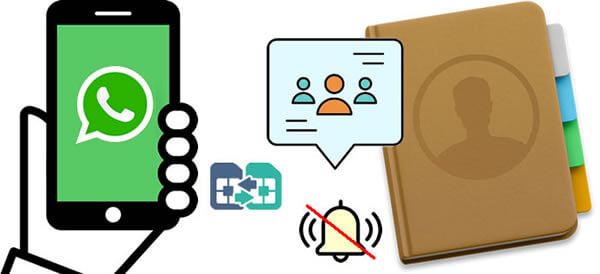
Mitä poistetaan – puhelinnumero ja tili
Kun käytät tätä toimintoa, edellinen puhelinnumerosi ja tilisi poistetaan, eikä viestejäsi enää toimiteta sinulle. Lisäksi viimeinen näkemäsi katoaa ja lähettäjät saavat hälytyksen yhdellä harmaalla rastilla. Keskustelusi ja viestisi pysyvät kuitenkin koskemattomina; ne säilytetään kokonaisuudessaan, mukaan lukien kaikki tiedotusvälineet.
Mitä säilytetään – ryhmät, profiili, asetukset ja äänet
Ryhmäsi, kuten keskustelut, säilytetään. Sinua ei poisteta mistään ryhmistä. Sen sijaan kaikille ryhmille, joissa olet, lähetetään ilmoitusviesti, jossa kerrotaan numeron muutoksesta. Myöskään WhatsApp-profiilisi asetuksiin ja tietoihin ei vaikuta. WhatsApp-tietosuojasi, äänesi ja muut asetuksesi siirretään saumattomasti uudelle tilille, joten sinun ei tarvitse tehdä muutoksia uudelleen. Myös henkilökohtaiset tietosi, kuten tilasi ja profiilikuvasi, pysyvät ennallaan.
Kuinka voin muuttaa WhatsApp-numeroni ilmoittamatta yhteyshenkilöille?
Tässä on tapoja, joilla voit muuttaa WhatsApp-numeroita varoittamatta yhteystietojasi, näytämme sinulle vaiheet Android-, iOS-käyttäjille ja tarjoamme yleisen tavan tehdä se. Jatka lukemista.
1 Androidilla
Alla olevat menetelmät osoittavat, kuinka voit muuttaa WhatsApp-numeroasi ilmoittamatta Android-puhelimesi kontakteille:
Vaihe 1. Käynnistä WhatsApp älypuhelimellasi.
Vaihe 2. Napauta "..." kolmea pistettä näytön yläreunassa päästäksesi "Asetukset" -valikkoon.
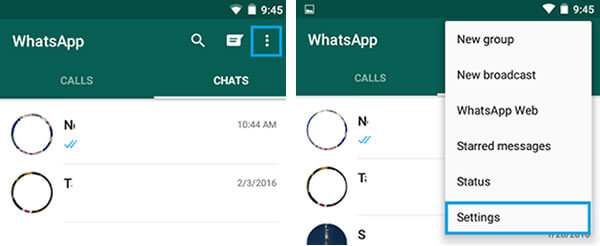
Vaihe 3. Siirry nyt kohtaan "Tili" ja valitse "Vaihda numero" -vaihtoehto.
Vaihe 4. Syötä uusi ja vanha puhelinnumerosi ohjeiden mukaisesti ja napsauta sitten Valmis-painiketta.
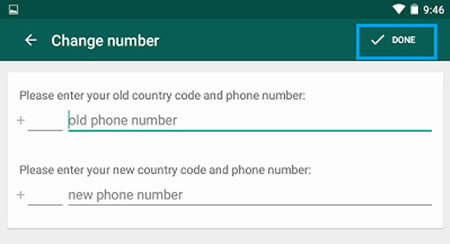
Vaihe 5. Valitse yksi kolmesta käytettävissä olevasta vaihtoehdosta ilmoittaaksesi yhteyshenkilöille.
Vaihe 6. Napsauta "Valmis" vahvistaaksesi uuden puhelinnumerosi. Saat puhelimeesi kuusinumeroisen vahvistuskoodin tekstiviestillä vahvistusta varten; vahvista vahvistus syöttämällä koodi.
2 iPhonessa
Vaihe 1. Avaa WhatsApp iPhonessa ja siirry kohtaan " Asetukset " napauttamalla rataskuvaketta näytön oikeassa alakulmassa.
Vaihe 2. Siirry nyt kohtaan "Tili" ja valitse numeron päivitysvaihtoehto.
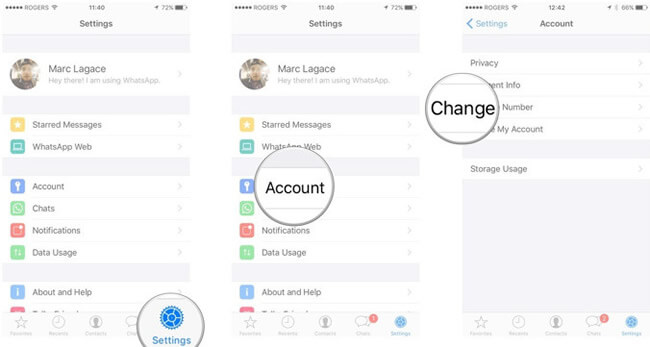
Vaihe 3. Syötä uusi ja vanha puhelinnumerosi ja paina " Seuraava " -painiketta.
Vaihe 4. Valitse tapa, jolla haluat ilmoittaa yhteyshenkilöillesi uudesta puhelinnumerosta.
Vaihe 5. Napsauta lopuksi "Valmis" vahvistaaksesi uuden puhelinnumerosi.
3 Muuta WhatsApp-numeroa poistamalla sovellus
Jos olet poistanut ja asentanut WhatsAppin uudelleen uuteen puhelimeesi luodaksesi tilin uudella numerolla, voit käyttää yllä mainittua tapaa vaihtaa numeroa samalla, kun todennat vanhan numeron uudelleen. Kun teet tämän, tilisi asetuksiin tai tietoihin ei tehdä muutoksia.
Huom
Jos kuitenkin päätät vahvistaa uudella numerolla, seuraavat muutokset tapahtuvat.
- Jos poistit juuri WhatsAppin, aiempaa tiliäsi ei poisteta. Lisäksi asetuksesi, ryhmäsi ja profiilikuvasi pysyvät WhatsApp-palvelimella 45 päivää. Voit saada ne kaikki uuteen puhelimeesi todentamalla vanhan numeron.
- Jos deaktivoit tilisi ennen WhatsAppin poistamista puhelimestasi, tietoja ei tallenneta palvelimille ja sinut poistetaan myös kaikista WhatsApp-ryhmistä.
- Yhteystietosi voivat nyt nähdä viimeisimmän käyttösi sekä päivämäärän, jolloin tätä puhelinta käytettiin viimeksi WhatsAppissa. Lisäksi, jos haluat vahvistaa vanhan puhelinnumerosi uudelleen, kaikki viestisi palautetaan.
Kun todennat uuden puhelinnumerosi, WhatsApp lähettää sinulle viestin, jossa on ohjeet chat-varmuuskopion palauttamiseen. Tämän seurauksena aikaisemmat keskustelusi näkyvät puhelimessasi.
Kuinka WhatsApp ilmoittaa yhteyshenkilöille numeron muuttumisesta?
On tärkeää kertoa kontakteillesi, kun olet onnistuneesti päivittänyt WhatsApp-numerosi, jos haluat heidän pitävän yhteyttä. Tämä voidaan saavuttaa joko käyttämällä alkuperäistä vaihtoehtoa tai lähettämällä se viestien kautta. Jos haluat silti ilmoittaa ystävillesi numeroa vaihtaessasi, toimi seuraavasti:
Menetelmä 1
Voit käyttää alkuperäistä vaihtoehtoa ilmoittaaksesi yhteyshenkilöillesi puhelinnumerosi muutoksesta. Kun vaihdat puhelinnumeroasi, sinua pyydetään ilmoittamaan yhteyshenkilöillesi jollakin kolmesta vaihtoehdosta: kaikki yhteystiedot, mukautetut yhteystiedot ja yhteystiedot, joiden kanssa olet keskustellut. Voit valita minkä tahansa näistä vaihtoehdoista, ja WhatsApp ilmoittaa yhteyshenkilöillesi uudesta puhelinnumerosta.
Menetelmä 2
Voit käyttää lähetysluettelotyökalua ilmoittaaksesi yhteyshenkilöillesi puhelinnumerosi muutoksesta. Sinun on käytettävä tähän aiempaa puhelinnumeroasi, koska se on jo tallennettu heidän puhelimiinsa. Jos teet tämän uudella numerollasi, viestiä ei toimiteta, koska he eivät ole tallentaneet tätä uutta numeroa.
Mitä tulee ryhmiin, WhatsApp ilmoittaa heille välittömästi numeron muutoksesta.
Vaiheittainen opetusohjelma
Ilmoita Valitse yhteyshenkilöille numeron muutoksesta
Uusi WhatsApp Change Number -toiminto on olennaisesti sama kuin edellinen, mutta siinä on muutama vaihtoehto. Ominaisuuden käyttäminen:
Vaihe 1. Siirry WhatsApp-asetuksiin; avaa WhatsApp puhelimessasi ja paina kolmea pistettä oikeassa yläkulmassa.
Vaihe 2. Siirry nyt kohtaan "Asetukset" ja sitten "Tili".
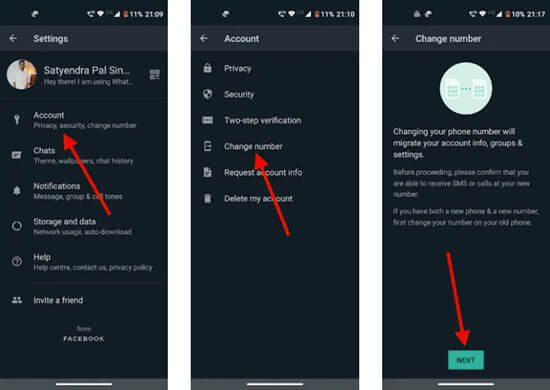
Vaihe 3. Napauta "Vaihda numero" kohdassa "Tili"-asetukset.
Vaihe 4. Paina sitten alareunassa "Seuraava>"-painiketta ja syötä vanha ja uusi puhelinnumerosi sekä maakoodisi.
Vaihe 5. Napauta "Seuraava" vielä kerran. Löydät vaihtoehdon "Ilmoita yhteyshenkilöille" tästä.
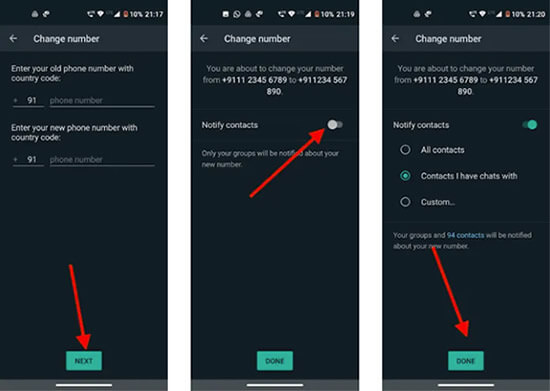
Vaihe 6. Napauta sitä ottaaksesi Ilmoita yhteyshenkilöille uudesta puhelinnumerostasi -vaihtoehdon käyttöön. Tämä tarjoaa kolme vaihtoehtoa: "Kaikki yhteystiedot", "Yhteystiedot, joiden kanssa olen keskustellut" ja "Mukautettu".
Vaihe 7. Joten jos haluat vain kertoa muutamille ihmisille uudesta WhatsApp-numerostasi, valitse kolmas vaihtoehto ja valitse sitten yhteyshenkilö, jolle haluat lähettää viestin numerosi muutoksesta.
Toinen tapa on käyttää lähetysluettelotoimintoa ilmoittamaan yhteyshenkilöillesi puhelinnumerosi muutoksesta. Sinun on lähetettävä tämä lähetysviesti ennen kuin jatkat numerosi vaihtamista. Sinun on käytettävä tähän myös aiempaa puhelinnumeroasi, koska se on jo tallennettu heidän puhelimiinsa. Jos teet tämän uudella numerollasi, viestiä ei toimiteta, koska he eivät todennäköisesti ole tallentaneet uutta numeroasi.
Bonusvinkit: Varmuuskopioi ja palauta WhatsApp-tiedot milloin tahansa
Jos olet huolissasi tietojen katoamisesta vaihtaessasi numeroa WhatsAppiin, suosittelemme, että teet ensin täydellisen varmuuskopion WhatsApp-tiedoistasi. iMyFone iMyTrans on paras ratkaisu WhatsApp-tietojesi varmuuskopiointiin ja niiden palauttamiseen milloin tahansa. iMyFone iMyTransin avulla voit helposti varmuuskopioida ja palauttaa tarrojasi, kuviasi, videoitasi, yhteystietojasi ja viestejäsi ilman stressiä.
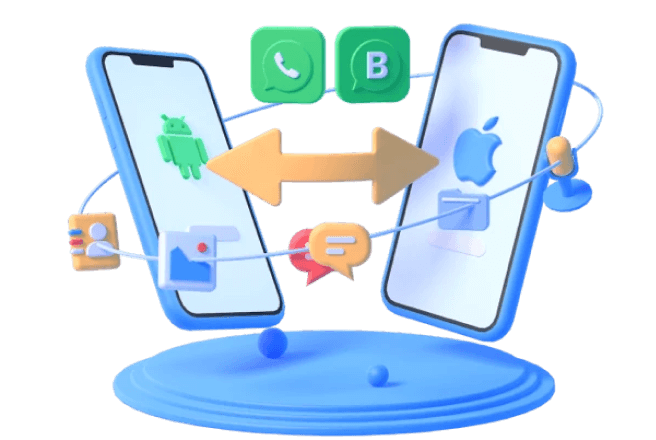
- Varmuuskopioi WhatsApp-tiedot Androidista ja iPhonesta tietokoneeseen.
- Siirrä WhatsApp-tiedot suoraan Androidin ja iPhonen välillä.
- Palauta WhatsApp-varmuuskopio iPhone- ja Android-laitteisiin.
Vaiheet WhatsApp-viestien varmuuskopiointiin ja palauttamiseen iMyFone iMyTransin avulla
1 Varmuuskopioi WhatsApp-tiedot
Vaihe 1. Lataa ja asenna ensimmäistä vaihetta varten iMyFone iMyTrans tietokoneellesi. Käynnistä se ja valitse "Varmuuskopioi WhatsApp laitteissa" -moduuli. Liitä nyt Android/iOS-laitteesi tietokoneeseen USB-kaapelilla. Kun iMyTrans on lopettanut laitteesi analysoinnin, aloita painamalla Varmuuskopioi.
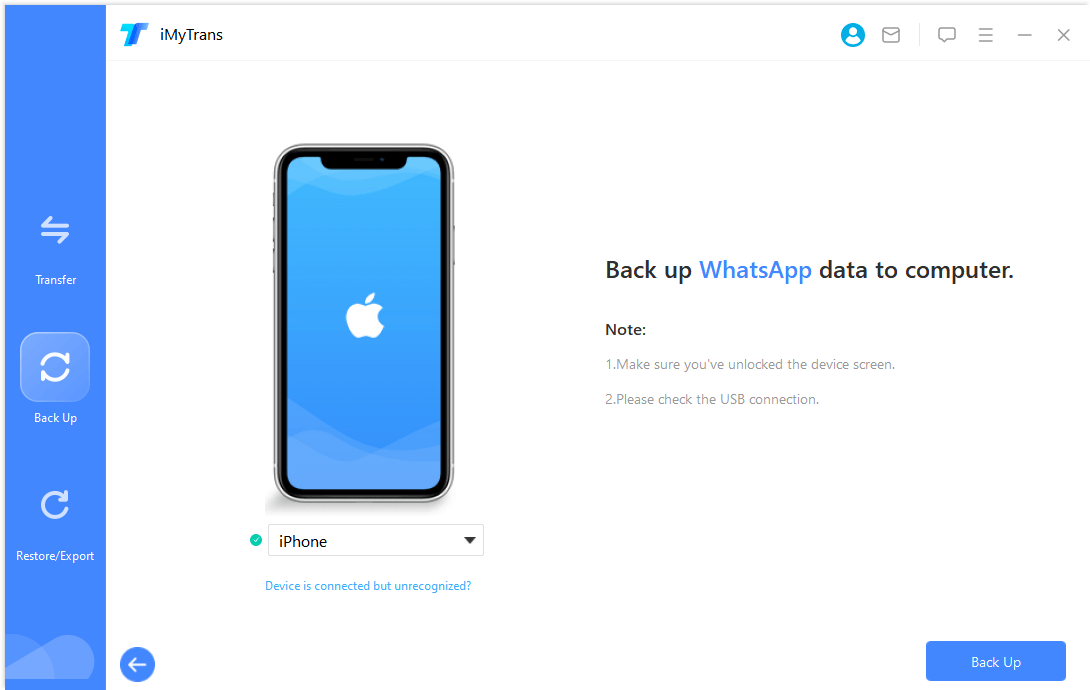
Vaihe 2. Kun WhatsApp Messengerin varmuuskopiointi onnistui, olet valmis!
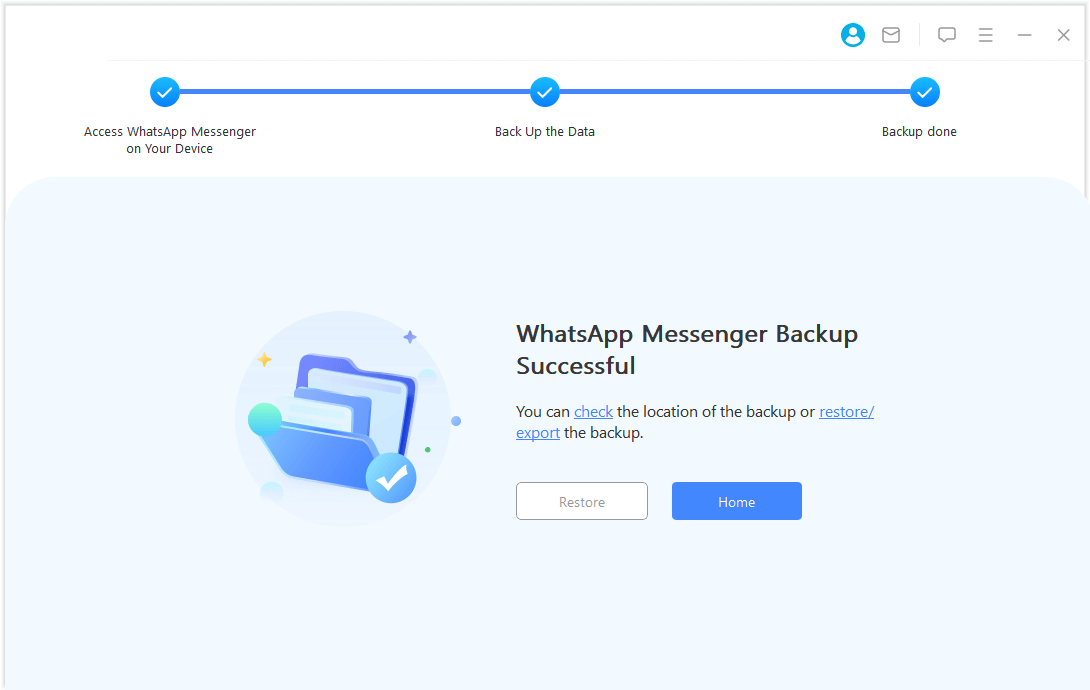
2 Palauta WhatsApp-tiedot Androidiin/iPhoneen
Valitse Palauta/Vie WhatsApp-varmuuskopio -moduuli ja valitse yksinkertaisesti iMyTransin aiemmin tekemäsi varmuuskopio. Voit valita palautuksen laitteisiin tai tietokoneeseen.
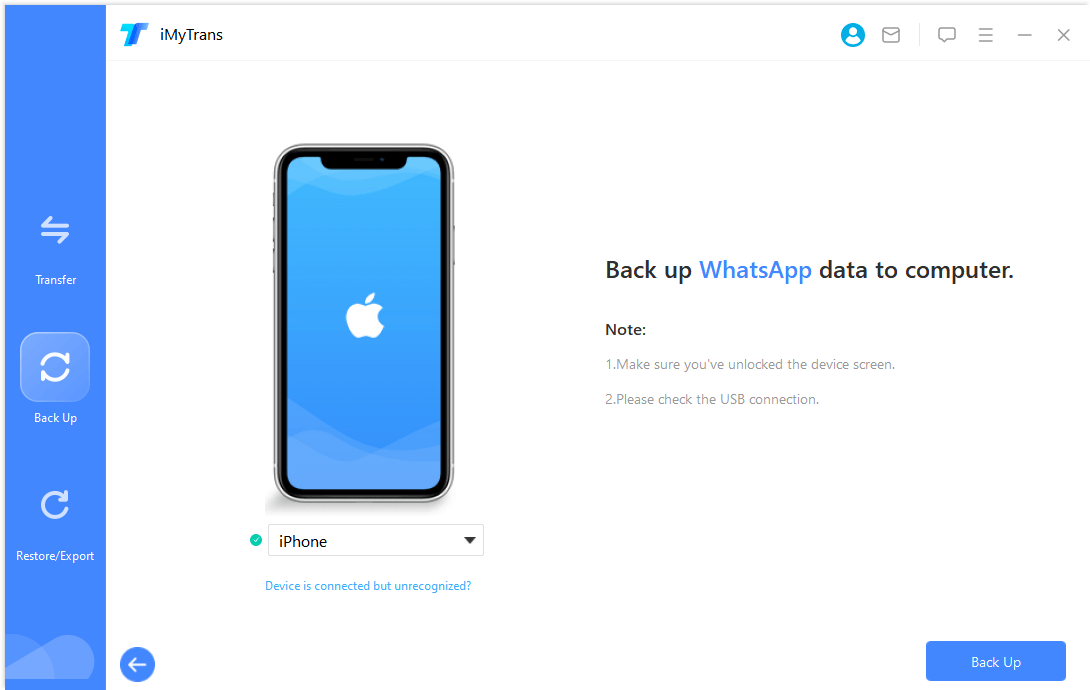
2. Android-käyttäjille sinun on asennettava mukautettu WhatsApp-versio tietojen palauttamista varten. Voit seurata näytöllä näkyvää ohjetta.
UKK: Lisää vinkkejä WhatsApp-numerosta ja -tilistä
1 Kuinka vaihtaa WhatsApp-numeroa menettämättä keskusteluja?
Yksi varma tapa saavuttaa tämä on käyttää WhatsApp-numeronvaihtoominaisuutta, jossa sinun ei tarvitse poistaa ja asentaa WhatsAppia uudelleen, jolloin menetät tietosi. Sen sijaan kaikki tilitietosi, keskustelut, asetuksesi ja määritykset siirretään uuteen numeroon, johon haluat vaihtaa.
2 Voinko olla 2 WhatsApp-tiliä yhdessä puhelimessa?
Kyllä. On erittäin mahdollista käyttää kahta WhatsApp-tiliä puhelimessasi, olipa kyseessä iPhone tai Android. Voit tehdä tämän lataamalla tavalliset WhatsApp- ja Business WhatsApp -sovellukset Google Play Kaupasta tai Apple Storesta tapauksen mukaan. Tämän avulla voit käyttää normaalia tiliä sekä yritystiliä. Saat lisätietoja oppaasta: Onko kaksi WhatsApp-tiliä yhdessä puhelimessa .
Johtopäätös
Yllä olevista vaiheista sinun ei pitäisi olla niiden ihmisten joukossa, jotka kysyvät neuvottomasti: "Kuinka voin vaihtaa WhatsApp-numeroni ilmoittamatta kontakteilleni?" enää. Noudata yllä olevia ohjeita, jotta et ilmoita ystävällesi, että olet vaihtanut WhatsApp-numeron. Tietojen menettämisen välttämiseksi sinun on parasta yrittää iMyFone iMyTransilla varmuuskopioida arvokkaat tietosi ennen numeronvaihtoprosessin aloittamista.





